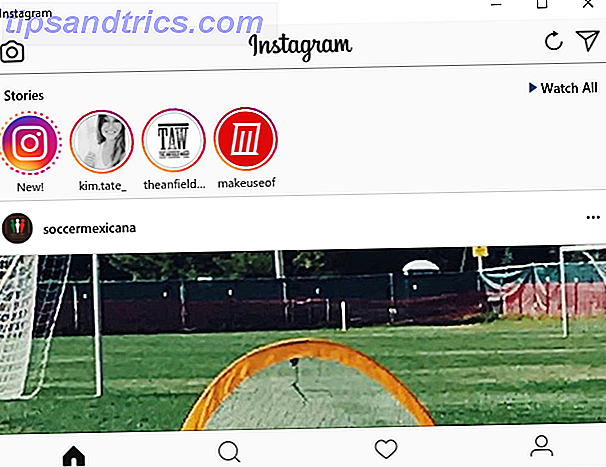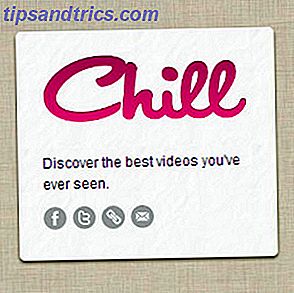Der er nu to forskellige familier af iPhone, og to forskellige måder at udføre nogle af de mest grundlæggende opgaver på. Indgange som at tage et screenshot eller genstarte din enhed er lidt anderledes på de nyeste modeller.
I 2016 faldt Apple den mekaniske hjemmeknap til fordel for et kapacitivt berøringspanel i stedet. Mindre bevægelige dele betyder en mere pålidelig enhed, men da den nye iPhone-hjemknap er afhængig af software, er det ikke længere vant til at nulstille din enhed.
Så lad os se på, hvordan man tvinge genstarte hver iPhone, og hvordan man indtaster genoprettelsesfunktionen for at geninstallere iOS.
Gå til din enhed:
- iPhone X, 8 og 8 Plus
- iPhone 7 og 7 Plus
- iPhone 6s, iPad og tidligere
Force Reboot og Recovery Mode 101
Du vil forhåbentlig aldrig behøve at nulstille din iPhone, men nogle gange går noget galt.
Når din enhed bliver helt ubesvaret, kan du vælge mellem at vente på, at batteriet skal tømme og starte en hård nulstilling. En hård nulstilling svarer stort set til at trække stikket, hvilket tvinger din iPhone til at lukke ned og starte igen.
Gendannelsestilstanden tager dette et skridt videre, og sætter din enhed i en tilstand, hvor du kan geninstallere iOS ved at forbinde din iPhone til en computer, der kører iTunes. Hvis din iPhone nægter at starte eller kollidere ved opstart, skal du sætte enheden i genopretningstilstand (nedenfor) for at redde den.
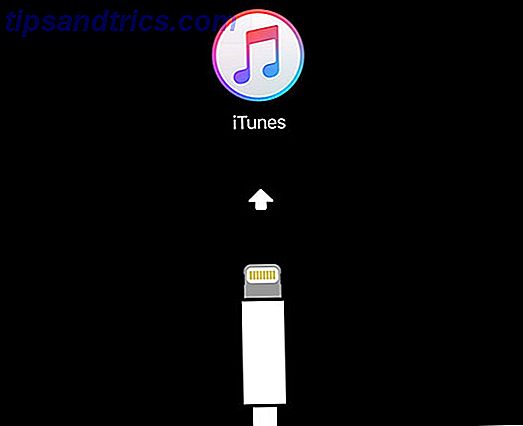
Bemærk, at når du geninstallerer iOS, mister du alle data på din iPhone. Dette er ikke et problem, hvis du laver regelmæssige sikkerhedskopier, som du kan gøre ved hjælp af iCloud eller lokalt i iTunes. Desværre kan du ikke sikkerhedskopiere din enhed i genoprettelsesfunktionen, da iTunes kun vil tilbyde gendannelse af firmwaren.
Som sådan, hvis du sidder fast med en iPhone, der ikke starter iPhone, vil den ikke tænde? Her er hvad du skal gøre næste iPhone vil ikke tænde? Her er hvad der skal gøres Næste Mange iPhone-problemer kan resultere i en ikke-responsiv enhed. Den gode nyhed er, at mange af disse problemer kan løses uden at skulle betale for reparationer eller en erstatning. Hvis din iPhone ikke bliver til ... Læs mere og du ikke har en sikkerhedskopi, der er ikke noget du kan gøre for at gemme dine data.
Til iPhone X, iPhone 8, iPhone 8 Plus

iPhone X er Apples top-tier-iPhone, der er kendt for dets optagelse af ansigtsgenkendelsesteknologi Face ID og dramatisk redesign, der ser hele forsiden af enheden som en skærm. IPhone 8 blev udgivet samtidig, men mangler Face ID.
Bemærk: Du skal bruge disse knappekombinationer ret hurtigt.
Sådan genstarter du iPhone X / 8
- Tryk derefter på knappen for frigivelse af lydstyrken .
- Tryk straks på knappen, og slip derefter lydstyrken ned .
- Hold sideknappen nede, indtil du ser et Apple-logo.
Sådan sættes iPhone X / 8 i Recovery Mode
- Slut din iPhone til en computer og start iTunes.
- Tryk derefter på knappen for frigivelse af lydstyrken.
- Tryk straks på knappen, og slip derefter lydstyrken ned .
- Hold sideknappen, og slip ikke, når du ser Apple-logoet.
- Hold fast, indtil du får vist skærmen Recovery Mode .
Til iPhone 7 og iPhone 7 Plus

Både iPhone 7 og større Plus-modellen blev udgivet i september 2016 og skulle til de første iPhones mangle en mekanisk hjemmeknap. Dette krævede Apple for at ændre disse genveje for første gang siden iPhone blev introduceret i 2007.
Sådan genstarter du iPhone 7 / Plus
- Tryk og hold sideknappen og lydstyrkeknappen nede og samtidig.
- Slip knapperne efter 10 sekunder, når du ser Apple-logoet.
Sådan sættes iPhone 7 / Plus i genoprettelsesfunktion
- Slut din iPhone til en computer og start iTunes.
- Tryk og hold sideknappen og lydstyrkeknappen nede samtidigt.
- Hold knappen nede, selv når du ser Apple logoet.
- Slip begge knapper, når du ser skærmen Recovery Mode .
Til iPhone 6 eller tidligere

Udgivet i 2015 var iPhone 6'erne Apples sidste iPhone med en mekanisk hjemmeknap. Følgende råd er godt for enhver iPhone, der kom før iPhone 6s, herunder Plus-modellerne og iPhone SE.
Sådan genstarter du iPhone 6 eller tidligere
- Tryk og hold tasterne til hjem og lås (låseknappen er på siden i iPhone 6 eller senere eller oven på enheden på iPhone 5'erne og tidligere).
- Slip knapperne efter 10 sekunder, når du ser Apple-logoet.
Sådan sættes iPhone 6s eller tidligere i Recovery Mode
- Slut din iPhone til en computer og start iTunes.
- Tryk og hold tasterne til hjem og lås (låseknappen er på siden i iPhone 6 eller senere eller oven på enheden på iPhone 5'erne og tidligere).
- Bliv ved med at holde knapperne, selv når du ser Apple-logoet.
- Slip begge knapper, når du ser skærmen Recovery Mode .
Endelig klar til at gendanne din iPhone
Når du sætter din enhed i genoprettelsesfunktion, har du 15 minutter at begynde at geninstallere iOS, før din enhed automatisk afslutter genoprettelsesfunktionen. Du skal gentage kombinationen af knappresser for at sætte den tilbage i Recovery Mode, hvis dette sker.

Din enhed vises ikke som normalt i iTunes, mens du er i genoprettelsesfunktion, og du får vist en fejlmeddelelse som den ovenstående. Du kan altid vælge at opdatere firmwaren, eller bare gendanne den eksisterende version.
Når din iPhone genstarter som normalt, skal du logge ind med dine legitimationsoplysninger for at fjerne Apples aktiveringslås. Køb en brugt iPhone? Kontroller, om det har været aktiveret Låst Køb en brugt iPhone? Kontrollér, om det er aktiveret, låses Hvis en iPhone er aktiveret låst, betyder det, at den er bundet til en andens iCloud-konto. Dette kan være et stort problem, hvis du køber en iPhone, der er brugt! Læs mere . Det er også derfor, at du aldrig bør købe en iPhone, hvis sælgeren nægter at låse den op foran dig.